サムスンギャラクシーJ5がプレミアム番号にテキストメッセージを送信できない問題 & その他の関連問題
プレミアム番号にテキストを送信できないなど、サムスンギャラクシーJ5テキストメッセージの一般的な問題とその解決方法 このシリーズでは、#サムスンギャラクシー#J5を所有する読者が自分の携帯電話で経験している問題を解決するのを助けることを目的としたトラブルシューティングシリーズの別の回へようこそ。 今 …
記事を読む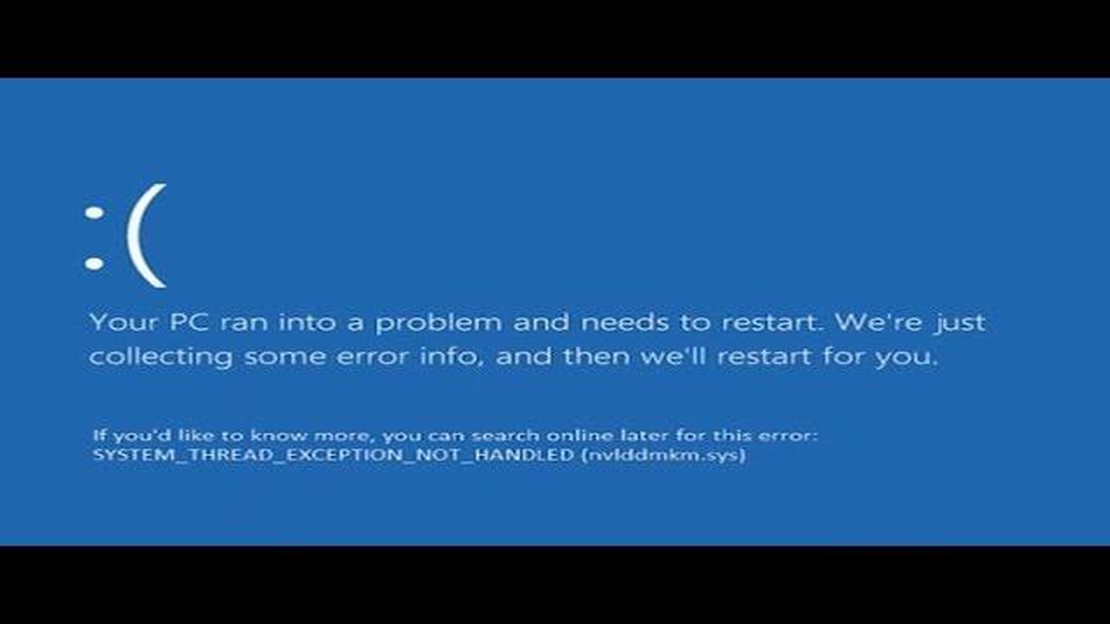
システム・スレッド・エクセプションがWindowsで処理されない」というエラーは、Windowsオペレーティング・システムのユーザーが遭遇する可能性のある一般的な問題です。 このエラーはさまざまな原因で発生し、システム・クラッシュやハングアップを引き起こす可能性があります。 この記事では、この問題を解決するためのいくつかの方法を見ていきます。
Windowsで処理されないシステム・スレッド例外を修正する最初のステップは、システムの更新をチェックすることです。 このエラーを含む既知の問題に対するパッチが、すでにシステムに適用されているかもしれません。 アップデートを確認し、利用可能であればインストールする。 これを行うには、スタートメニューを開き、「設定」から「更新とセキュリティ」を選択する。 アップデートの確認」をクリックし、プロセスが完了するまで待つ。
更新プログラムが役に立たない場合は、システムファイルのチェックを実行してみてください。 エラーの原因となっているファイルがシステム上で破損している可能性があります。 これを行うには、管理者権限でコマンドプロンプトを開き、「sfc /scannow」と入力してEnterキーを押します。 スキャンプロセスが完了するまで待ち、コンピュータを再起動します。
システムファイルのチェックで結果が得られなかった場合は、ゴミやレジストリエラーからシステムをクリーンアップしてみてください。 これを行うには、CCleanerやAdvanced SystemCareなどの特別なプログラムを使用することができます。 プログラムを実行し、システムスキャンを実行する。 スキャンが完了したら、クリーンアップとエラー修正を実行する。
上記の方法で「System thread exception not processed in Windows(Windowsでシステムスレッドの例外が処理されない)」というエラーを解決できなかった場合、ハードウェア部品の不具合が原因である可能性があります。 この場合、専門家またはサービスセンターに連絡して、コンピュータを診断および修理することをお勧めします。
Windowsで処理されないシステムストリームの例外は、オペレーティングシステムの 問題と関連していることが多く、コンピュータのクラッシュや再起動を引き起こすことが あります。 この誤った状態は、破損したドライバ、ソフトウェアのバグ、ハードウェアの非互換性など、 様々な要因によって引き起こされる可能性があります。
この記事では、Windowsで処理されないシステムスレッドの例外を修正し、オペレーティングシステムの正常な動作を回復するのに役立ついくつかの方法を見ていきます。
こちらもお読みください: ROG Phone 3のバイパス充電機能でバッテリー駆動時間を最大化する方法4. システムファイルの完全性をチェックする。 システムファイルの破損や欠落は、システムストリームの例外の原因である可能性があります。 システムファイルスキャンツールを使用して、システムファイルの完全性を確認し、修復してください。 5. **最近インストールしたソフトウェアを削除してください。 新しいソフトウェアをインストールした後に問題が発生した場合は、そのソフトウェアをアンインストールしてみてください。 ソフトウェアによっては、オペレーティングシステムと互換性がなく、システムスレッドの例外が発生する場合があります。
6. **システムの復元 他のすべての方法が失敗した場合は、システムを以前の復元ポイントに復元してみてください。 これにより、システム設定が安定した状態に戻り、問題が解決する可能性があります。
Windowsで処理されないシステムスレッドの例外を解決するには、テクニカルサポートに連絡するか、コンピューターの製造元に問い合わせることをお勧めします。
こちらもお読みください: サムスンGalaxy S4のWi-Fi接続に関する一般的な問題と解決策
Windowsで処理されないシステムストリーム例外(100%)は、オペレーティングシステ ムをクラッシュさせ、コンピュータが正しく動作しない原因になることがあります。 これは、ドライバのエラー、ソフトウェアの非互換性、破損したシステムファイルなど、様々な理由によって引き起こされる可能性があります。 この記事では、この問題を解決するいくつかの方法を見てみましょう。
これらの方法はすべて、Windowsで処理されないシステムスレッドの例外を修正し(100%)、コンピュータの正常な動作を回復するのに役立ちます。 しかし、どの方法を適用する前に、重要なデータをバックアップし、自分の行動に確信が持てない場合は専門家に連絡することをお勧めします。
Windowsで処理されないシステムストリーム例外は、オペレーティングシステムに予期せぬ 問題や誤動作を引き起こす可能性があります。 しかし、パニックになる必要はありません。このエラーを解決するために、あなたが取ることができるいくつ かのアクションがあります。
上記のどの手順でもシステムストリーム例外エラーを修正できない場合は、IT専門家に連絡して、さらなる支援と問題の詳細な診断を受けることをお勧めします。
Windows におけるシステム・スレッド例外とは、処理されていないシステム・プロセスでエラーが発生したことを意味します。 これは、プログラムコードのエラー、ハードウェアの誤動作、システムファイルの不要な変更など、さまざまな原因で発生します。
Windowsでシステム・スレッド例外を修正するには、いくつかのステップが必要な場合があります。 まず、一時的なシステムの問題を解決できるかもしれないので、コンピュータを再起動してみてください。 それでも解決しない場合は、デバイスドライバの更新、オペレーティングシステムの更新の確認、または以前のオペレーティング・ポイントへのシステムの復元を実行してみてください。
Windowsのシステム・スレッド例外はさまざまな理由で発生します。 ソフトウェアコードのエラー、インストールされているプログラムやドライバーの互換性の欠如、オペレーティングシステムの設定の誤りなどが原因です。 また、ハードディスクやRAMの故障など、ハードウェアに問題がある場合もあります。
Windowsのシステムスレッド例外が定期的に発生する場合、問題を解決するためにいくつかのステップを踏む必要があります。 まず、コンピューター上のすべてのデバイスドライバーを更新します。 次に、オペレーティング・システムのアップデートを確認し、インストールしてください。 問題が解決しない場合は、コンピュータにマルウェアがないかスキャンし、システムファイルにエラーがないか確認します。 それでも解決しない場合は、専門家またはWindowsサポートに連絡し、問題のさらなる診断と解決を依頼してください。
プレミアム番号にテキストを送信できないなど、サムスンギャラクシーJ5テキストメッセージの一般的な問題とその解決方法 このシリーズでは、#サムスンギャラクシー#J5を所有する読者が自分の携帯電話で経験している問題を解決するのを助けることを目的としたトラブルシューティングシリーズの別の回へようこそ。 今 …
記事を読むios13のバグは、サードパーティのキーボードへの「フルアクセス」を与える可能性 最近、最新バージョンの iOS 13 オペレーティングシステムに、サードパーティ製キーボードへのアクセスに関する深刻な脆弱性があることが明らかになりました。 このバグにより、攻撃者はあなたの個人データや保存されているパ …
記事を読むWindows 10 PC上でクラッシュし続けるレッド・デッド・リデンプション2を修正する方法 もしあなたがレッド・デッド・リデンプション2のファンで、Windows 10 PCでクラッシュを経験しているなら、あなただけではありません。 多くのプレイヤーがゲームプレイ中にクラッシュに遭遇していると報 …
記事を読む未来は「グーグル・スタジアム」にある? オンラインゲームは、これまでも、そしてこれからも、エンタテインメント産業の重要な一部であり続ける。 技術が進歩し、新しいプラットフォームが登場するにつれて、プレイヤーは常に余暇を過ごすための新しい、質の高い選択肢を探しています。 そのような選択肢のひとつが、イ …
記事を読むマルチバーサス接続ロスト問題の解決方法 MultiVersusは人気のあるオンラインマルチプレイヤーゲームで、様々なユニバースの象徴的なキャラクターが登場する激しいバトルでゲーマー同士が対決するチャンスを提供しています。 しかし、他のオンラインゲームと同様に、マルチバーサスでも接続の問題が発生するこ …
記事を読むギャラクシーS9の音声通話の問題:発信者には聞こえないが、私には聞こえる(スピーカーモード時) あなたがサムスンギャラクシーS9の自慢の所有者であり、音声通話、特にスピーカーモードを使用しているときに問題が発生している場合、あなたは一人ではありません。 多くのユーザーが、デバイスのスピーカーモードを …
記事を読む